관리 - 이메일
"이메일" 영역에서 Prinect 메일 서비스를 구성할 수 있습니다. 메일 서비스는 다음 태스크로 실행될 수 있습니다.
•서비스에서 이메일 전송(HTML 메일). SMTP 포맷이 지원됩니다.
•중앙 메일 서버 사용으로 전송된 모든 메일이 일괄적인 모양으로 보장됩니다. 예를 들어, 교정 시퀀스에서 전송될 수 있는 Approval 메일과 Portal 서비스에서 전송되는 메일이 여기에 해당됩니다.
•이 영역에서 메일 계정 데이터가 관리됩니다(이름, 포트, 사용자, 비밀번호).
•이메일용 텍스트를 위해 템플릿을 사용합니다. 템플릿은 인쇄소별로 조정할 수 있습니다. 그 밖에 인쇄소별 프레임 템플릿을 사용할 수 있습니다. Heidelberg가 기본 구성한 템플릿은 서로 다른 내용에 사용될 수 있습니다.
•메일은 여러 빌딩 블록(템플릿, 텍스트, 첨부)으로 구성될 수 있습니다.
•이메일은 주소 데이터의 언어로 전송될 수 있습니다. 텍스트 템플릿은 수동 조절로 제공된 템플릿에 지원되지 않는 언어로도 번역할 수 있습니다.
전제조건: 이메일 서버 기능을 사용하기 위해서는 Prinect 서버가 적합한 E-Mail-Provider에 연결되어 있어야 합니다.
"이메일" 영역에는 다음의 탭이 있습니다.
•구성,
•스니펫 및
•이메일 저널.
이 탭에서는 메일 계정에 필요한 정보가 기록됩니다.
"SMTP" 영역
보낸 사람 주소에 대한 정보가 여기에 수집됩니다. Prinect 메일 서버에 사용되어야 하는 메일 계정 데이터를 여기에 입력하십시오. (이메일 계정은 Provider에 따라 달라집니다.)
SMTP 서버
SMTP 서버 표시를 여기에 입력하십시오. 이 정보는 E-Mail-Provider에 따라 달라집니다. 예: "smtpserver.emailprovider.com"
포트 번호
여기서 SMTP 서버의 포트 번호를 입력합니다(기본 = 25). 이 정보는 E-Mail-Provider로부터 받습니다.
연결 보안
이메일 서버에 따라 보안 연결로 이메일 계정을 구성할지 여부와 사용할 보안 연결을 여기에서 선택하십시오. 이에 대한 자세한 정보는 시스템 관리자에게 문의하십시오.
사용자 이름
Prinect 메일 서버에 사용되어야 하는 메일 계정 사용자 이름을 여기에 입력하십시오. 이 사용자 이름은 E-Mail-Provider에 허용되어야 합니다.
비밀번호
사용자 이름에 관련된 암호를 여기에 입력하십시오.
지침: "사용자 이름" 및 "암호" 필드는 인증이 요구될 경우에만 기입해야 합니다. 그 외에 이 필드는 공백으로 유지됩니다.
보낸 사람
메일 계정의 보낸 사람 주소를 여기에 입력하십시오. 이것은 메일 계정에 포함되는 이메일 주소입니다.
고객에게 전송되는 이메일 기본 언어
어떤 언어로 이메일이 작성되는지 여기서 선택할 수 있습니다. 제공 언어는 다음과 같습니다. 독일어, 영어, 스페인어, 프랑스어, 이탈리아어, 일본어, 한국어, 폴란드어, 포르투갈어, 러시아어, 태국어, 중국어
지침: 다른 언어가 필요하면 개별적으로 조절된 스니펫을 사용할 수 있습니다.
관리자 이메일 주소
Prinect 관리자 이메일에 사용되어야 하는 보낸 사람 주소를 여기에 입력하십시오. 이메일 전송을 작동한 결과에 따라 특정 이메일이 "관리자"에 할당됩니다.
"이메일 전송 테스트" 버튼을 누르면 보낸 사람이 관리자 계정인 테스트 이메일을 전송할 수 있습니다. 연결을 테스트하기 위해 단순한 텍스트 이메일이 전송됩니다.
지침: 이메일 모양을 검사하기 위해서 테스트 이메일 기능(이메일 템플릿 참조) 사용을 권장합니다.
인쇄소 이메일 주소를 여기에 입력하십시오. 이 주소는 고객에게 전송되는 이메일에 사용됩니다.
서비스 연락처 이메일 주소
여기에 Heidelberg 로컬 서비스 지점 이메일 주소를 입력하십시오. 이 주소는 서비스 지점에 직접 전달되는 이메일에 사용됩니다.
내부 연락처 정보
내부 이메일 정보를 추가적으로 입력할 수 있습니다.
기본 템플릿
"기본 템플릿"을 서로 다른 이메일을 위한 정보로 사용할 수 있습니다. 기본 템플릿은 HTML 편집기로 생성할 수 있고, 예를 들어 인쇄소의 Corporate Identity 정보에 적용할 수 있습니다(회사 로고, 글꼴 등). 기본 템플릿에서는 이메일 내용이 스니펫 유형으로 대체됩니다.
기본 템플릿을 설정하기 위해 이메일 템플릿을 구성할 수 있습니다. 그렇게 하려면 HTML 코드에서 외부 기준을 사용하지 않는 HTML 편집기 또는 ANSI 텍스트 편집기를 사용할 수 있습니다. 스니펫을 Prinect 시스템에 자동으로 기본 템플릿에 삽입되어야 하는 텍스트에 사용하십시오(스니펫 참조). 여기에 각각의 스니펫을 다음 샘플처럼 % 표시로 입력하십시오.
|
%header.prinect.job.id% |
%HdmPrJobId% |
|
%header.prinect.job.name% |
%HdmPrJobName% |
|
%header.your.customer.jobname% |
%HdmPrCustomerJobName% |
|
%header.submit.comment% |
%HdmPrSubmissionComment% |
기본 템플릿은 (HTML-유형으로) Prinect 서버 "PTConfig\SysConfig\Resources\MessageTextFiles" 폴더에 저장됩니다. 기존 HTML 템플릿 중 하나를 선택할 수 있고 HTML 편집기로 편집할 수 있으며, 필요할 경우 새 이름으로 저장할 수 있습니다.
지침: Prinect Manager 2019 버전부터 승인된 폴더 "PTConfig"는 일반적으로 읽기 전용입니다. 보안을 참조하십시오. 기본 템플릿을 편집하려면 Windows 시스템에서 적합한 관리자 권한이 있거나 쓰기 방지를 (일시적으로) 해제해야 합니다.
"기본 템플릿" 선택 버튼으로 이 파일을 기본 템플릿으로 선택할 수 있습니다.
메시지 템플릿
기본 템플릿이 고객 메일에 사용되면, 메시지 템플릿은 내부 메일과 서비스 메일에 사용됩니다. 메시지 템플릿 모양은 적절하게 조절할 수 있습니다. 메시지 템플릿 생성 프로세스는 기본 템플릿에 적합합니다. 메시지 템플릿도 Prinect 서버 "PTConfig\SysConfig\Resources\MessageTextFiles" 폴더에 저장됩니다.
이 탭에서 고객 고유의 이메일 템플릿을 생성할 수 있습니다.
절차:
1.Prinect 고객 관리의 "고객" 선택목록에서 고객을 선택합니다. 이제 해당 고객에 대해 존재하는 모든 이메일 템플릿이 표시됩니다(있는 경우).
2."새로 만들기"를 클릭합니다. "이메일 템플릿 선택" 대화상자가 열립니다.

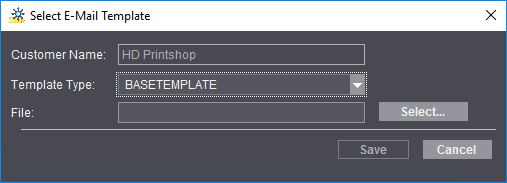
3."템플릿 유형"에서 템플릿 유형을 선택합니다.
4."파일" 영역에서 "선택"을 클릭합니다.

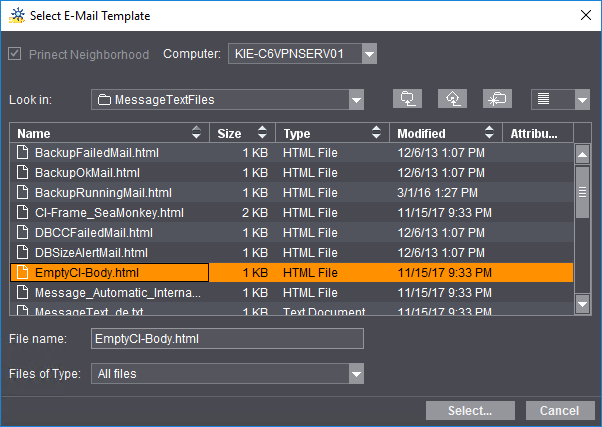
기본적으로 텍스트 템플릿은 "PTConfig\SysConfig\Resources\MessageTextFiles" 폴더에 있습니다.
5.텍스트 템플릿을 선택합니다. "이메일 템플릿 선택" 대화상자를 "저장"을 눌러 확인합니다. 저장된 템플릿이 목록에 표시됩니다.
6.이메일 템플릿을 테스트하려면 템플릿을 선택하고 "테스트 전자 메일"을 클릭합니다. "이메일 템플릿 테스트" 대화상자가 열립니다.

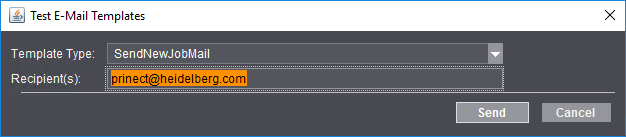
7.템플릿 유형을 선택합니다. "구성" 탭의 "인쇄소 이메일 주소"에 입력한 것과 동일하게 선택한 고객의 이메일 주소가 "수신자"로 기본 설정되어 있습니다. 인쇄소 이메일 주소을 참조하십시오. 필요시 다른 올바른 수신자 이메일 주소를 입력할 수 있습니다.
8."전송"을 누르면 이메일이 전송됩니다.
9.다른 이메일 템플릿을 생성하려면 1~8단계를 반복합니다.
10.템플릿을 삭제하려면 해당 항목을 선택하고 "삭제"를 클릭합니다.
11."저장"을 누르면 템플릿이 저장됩니다.
이 탭에서는 이른바 이메일 메시지의 "스니펫"을 관리합니다. 스니펫은 서로 다른 텍스트 구성 요소의 "자리표시자"로, 이 구성 요소로 메일 텍스트의 내용이 구성됩니다. 여러 스니펫을 통합하여 메일 텍스트를 통합할 수 있습니다.
개별 자리표시자에 포함되는 텍스트를 서로 다른 언어로 처리하기 위해서 스니펫을 사용하는 것입니다. 출력 언어에 관계없이 "언어 중립" 자리표시자에서 메일 텍스트를 구성할 수 있습니다. 출력 언어 선택으로 메일 텍스트가 각각의 언어로 나타납니다.
기존 스니펫 중 한 가지를 목록에서 선택하고 "편집"을 클릭하면, 스니펫을 변경할 수 있습니다.
"스니펫 편집" 대화상자의 상단에 스니펫 자리표시자가 표시됩니다. 이것은 변경할 수 없습니다.
그 아래 메일에서 스니펫을 대체할 텍스트가 있습니다. 이 텍스트는 변경할 수 있습니다.
"OK"로 변경이 적용되고 창이 닫힙니다.
"OK & 다음"으로 변경이 적용되고, 목록에서 다음 스니펫을 창으로 불러옵니다.
기본 설정에서는 스니펫이 다음 언어로 제공됩니다. 독일어, 영어, 스페인어, 프랑스어, 이탈리아어, 일본어, 한국어, 폴란드어, 포르투갈어, 러시아어, 태국어, 중국어
메일 텍스트로 다른 언어가 필요하면 "새 언어 추가" 버튼으로 다른 언어를 추가할 수 있습니다.
전제조건: 현재 설정된 Cockpit 언어와 다른 언어 탭이 선택된 경우에만 이 버튼을 사용할 수 있습니다.
"새 언어 추가"를 클릭하면 "새 언어 선택" 대화상자가 열립니다. "새 언어" 선택 목록에서 원하는 언어를 선택할 수 있습니다.
"기반 대상" 선택 목록에서 기본 설정된 언어 중 한 가지를 선택할 수 있습니다. 이 선택 사항은 어떤 언어로 기존 텍스트가 새로운 언어로 번역될지 지정해 줍니다. 여기서 예를 들어 "영어"를 선택하면, 스니펫은 영어 텍스트로 표시됩니다.
"OK"로 새 언어가 생성되고, 창이 닫힙니다. 이 언어에 대한 새 탭이 생성됩니다.
스니펫 번역
텍스트를 번역하려면 새 언어 탭으로 이동하고, 리스트에서 처음 텍스트 모듈을 선택한 후 "편집"을 클릭합니다.
"스니펫 편집" 대화상자에는 기존 텍스트가 편집 영역에 "기반 대상"에서 선택된 언어로 표시됩니다. 이제 이 텍스트를 도착어로된 번역으로 덮어 쓸 수 있습니다.
"OK"로 변경이 적용되고 창이 닫힙니다.
"OK & 다음"으로 변경이 적용되고, 목록에서 다음 스니펫을 창으로 불러옵니다.
1."새 텍스트 추가"를 클릭합니다.

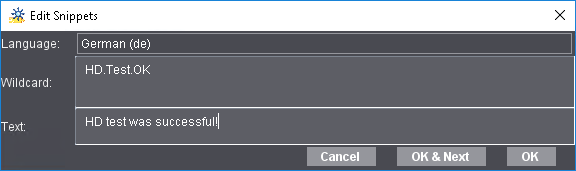
이메일에 나타나야 하는 자리표시자 및 텍스트 표기를 해당 필드에 입력합니다.
주의: 대화상자를 열 때 표시되는 모든 텍스트 템플릿 문자를 덮어쓰십시오! 특히 템플릿에서 모든 특수 문자(%)를 제거해야 합니다. HTML 제어 문자로 해석될 수 있는 새 특수 문자를 삽입해서도 안 됩니다. 저장 시 자동으로 HTML 코드로 올바르게 변환됩니다.
2.입력 사항을 "OK"로 확인하십시오. 다른 스니펫을 생성하려면 "OK & 다음"을 클릭합니다.
3.새 스니펫이 목록에 표시됩니다.

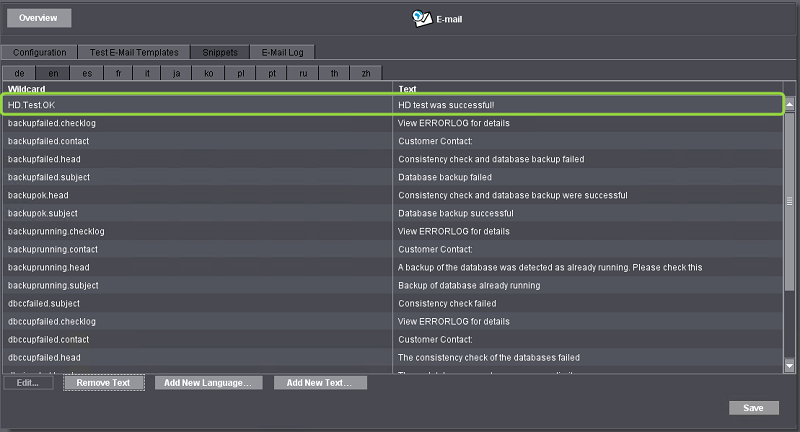
이제 예를 들어 다른 언어로 번역하기 위해 이 스니펫을 이메일 템플릿에 사용하고 필요시 편집할 수 있습니다.
시스템에서 전송한 모든 이메일이 이 탭에 표시됩니다. 날짜와 시간, 수신자와 제목 외에 이메일 전송 성공/실패 정보도 표시됩니다.